
После выбора типа процесса и вводных условий, можно приступить к созданию диаграммы процесса.
Для этого существует различные виды блоков, каждый из которых выполняет определенные задачи и обладает своими уникальными настройками.
Такой подход поможет визуализировать последовательность шагов и взаимосвязи между ними, что облегчит понимание и анализ всего процесса.
Вот пример, как может выглядеть схема процесса:
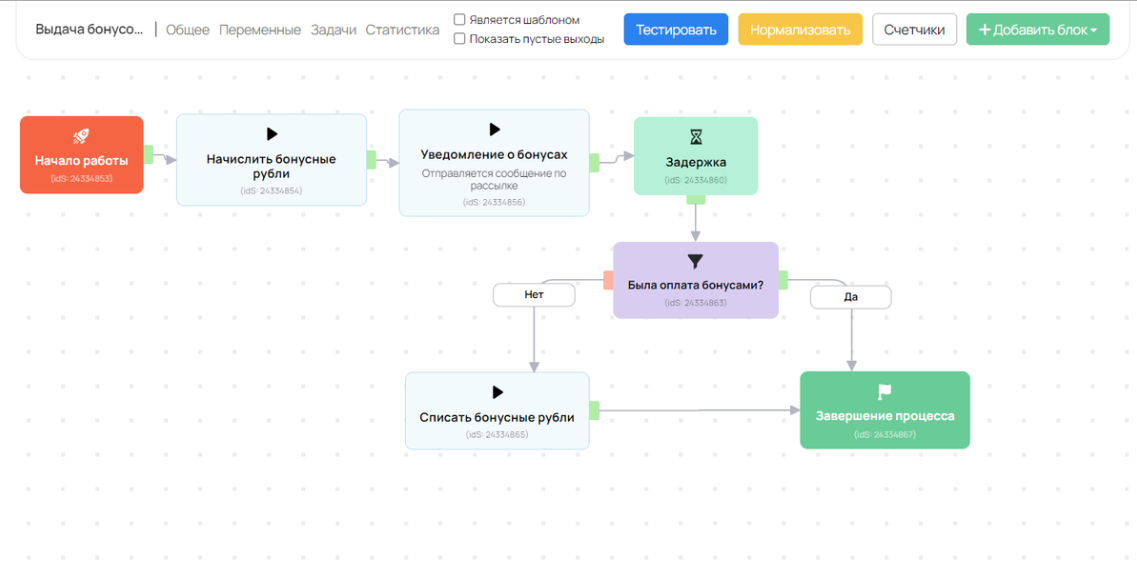
В статье:
Как добавлять блоки в процессТипы блоков:
- Вопрос менеджеру
- Операция
- Callback-операция
- Условие
- Задержка
- Ожидание условия
- Текущее время
- Прокси-скрипт
- Подпроцесс
- Завершение процесса
- Проиграть голосовое сообщение
Как определить тип и назначение блока в общей схеме процесса
Как добавить блоки в процесс
Блоки в процесс можно включать с помощью следующих участников:
- Владелец аккаунта.
- Администратор.
Для этого выполните действие "Добавить блок" в правом верхнем углу экрана и выберите соответствующий тип:
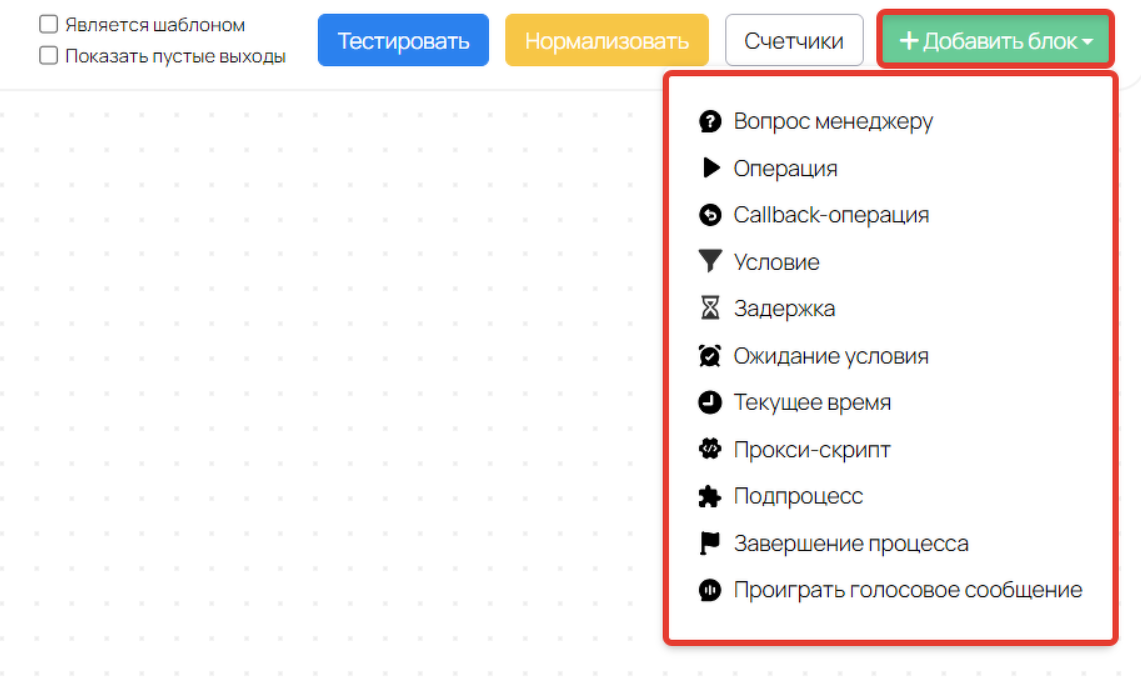
Типы блоков
ВОПРОС МЕНЕДЖЕРУ
Этот элемент предоставляет возможность задать вопрос менеджеру.
Из блока может возникнуть три различных выхода: положительный, нейтральный и отрицательный.
На практике, этот блок может быть применен, например, при телефонном разговоре с пользователем. Менеджер выбирает наилучший вариант ответа в зависимости от реакции пользователя.
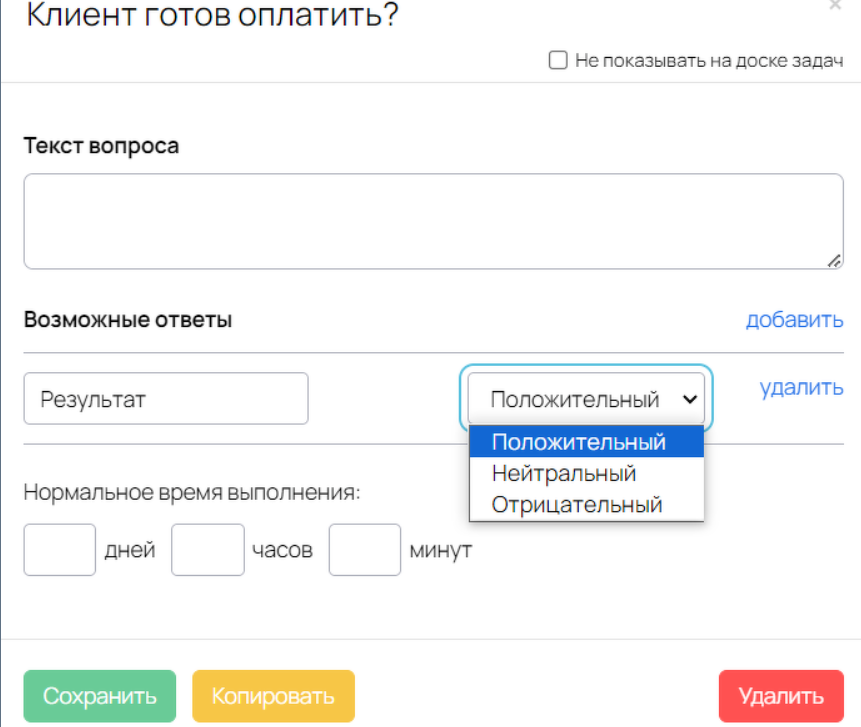
ОПЕРАЦИЯ
Элемент "Операция" дает возможность осуществить различные действия с объектами процесса.
Диапазон задач, доступных вам, зависит от основного объекта, который вы выбрали при создании процесса (пользователи, заказы, покупки, звонки).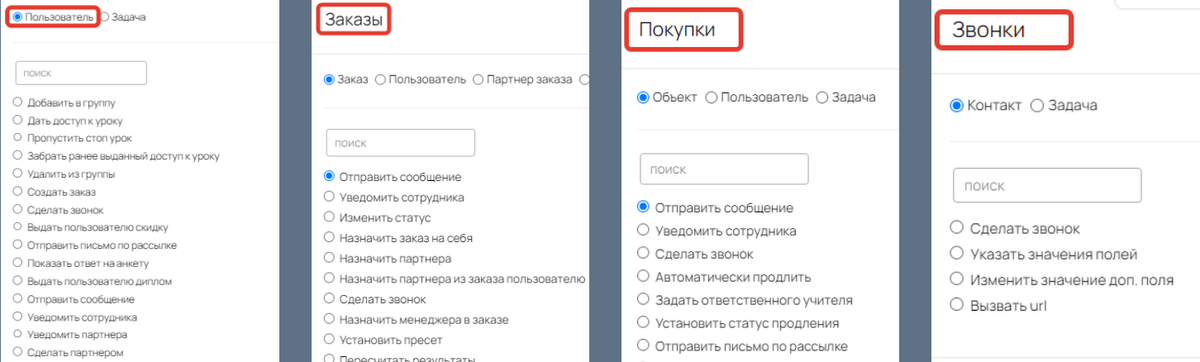
CALLBACK-ОПЕРАЦИЯ
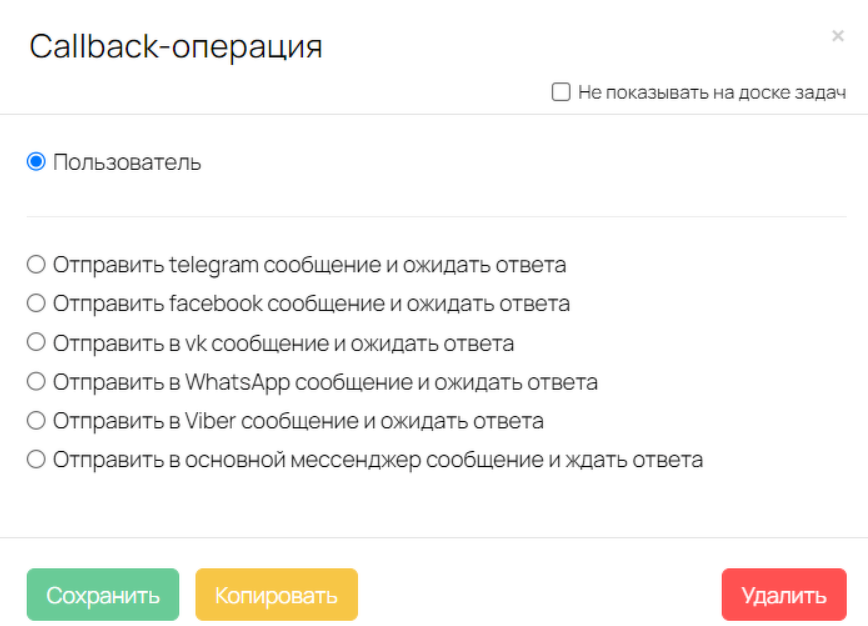
УСЛОВИЕ
Этот тип блока дает возможность разветвлять процесс в зависимости от заданного условия.
Вы можете явно определить сценарий развития процесса в случае соответствия или несоответствия объекта процесса определенному критерию.
Важно отметить, что после блока "Условие" процесс следует по одной конкретной ветке (в отличие от прокси-скрипта).
В зависимости от типа объекта процесса набор условий может различаться:
- для пользователей,
- для заказов,
- для покупок,
- для звонков.
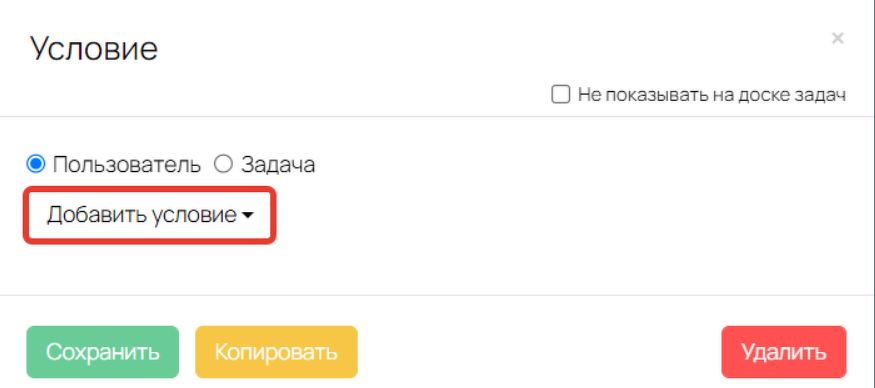
ЗАДЕРЖКА
Вы имеете возможность определить, сколько времени должен ожидать процесс, прежде чем продолжить выполнение.
Отсчет времени может быть как относительным (на протяжении Х дней/часов/минут от текущего момента), так и абсолютным (указывается конкретная дата и время).
Например, можно настроить сценарий, такой как "Отправка специального предложения по электронной почте через два дня после регистрации" или "Отправка специального предложения по электронной почте 01.01.2019 в 0:00".
Важно отметить, что время указывается по московскому времени.
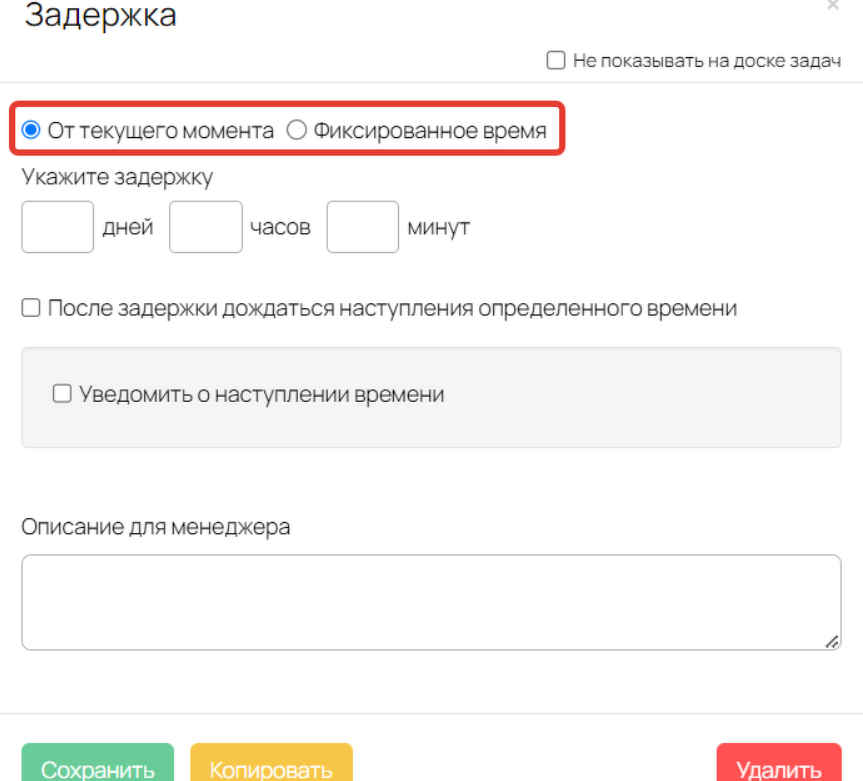
Для варианта "От текущего момента" предоставлена функция "После задержки, дождаться начала определенного времени".
Эта опция позволяет указать конкретное время, когда задача процесса должна возобновить выполнение.
Эта опция не ограничивается датами и может быть привязана к конкретному дню недели, ближайшему буднему или выходному дню.
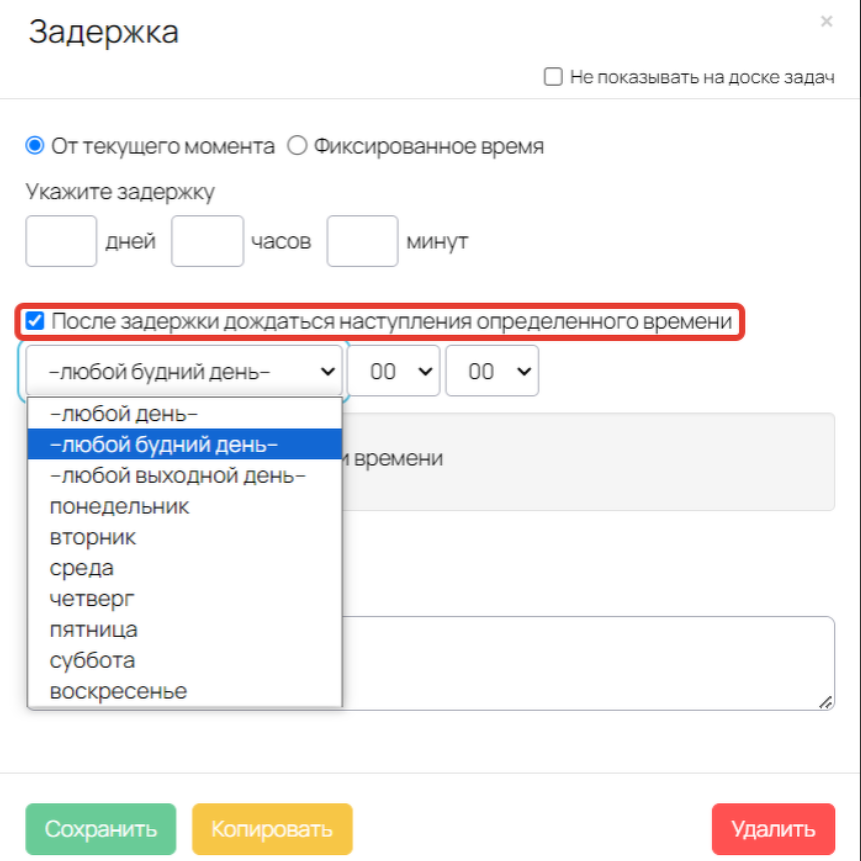
Обратите внимание: чтобы опция "После задержки, дождаться начала определенного времени" функционировала корректно, необходимо обязательно указать продолжительность задержки в днях, часах и минутах.
Задача будет отложена на указанный период, после чего перейдет к ожиданию точно заданного времени.
Рекомендуемое минимальное время задержки составляет 5 минут, поскольку системе требуется это время для периодической проверки в процессах.
Если после истечения срока задержки система обнаружит, что указанное конкретное время на текущий день уже прошло, то выполнение задержки будет перенесено на следующий подходящий день.
Для примера, если установлена задержка на 1 час, и активирована опция "Дождаться начала определенного времени - любой день в 14:00", проверка будет проводиться следующим образом:
Сейчас 13:30, задача достигла блока "Задержка". Сначала будет выполнена задержка в 1 час, а затем, в 14:30, произойдет проверка текущего времени. Поскольку 14:00 уже прошло, выполнение задержки будет перенесено на следующий день.
Сейчас 14:00, задача достигла блока "Задержка". В этом случае сначала будет выполнена задержка в 1 час, и затем выполнение задачи перенесется на следующий день.
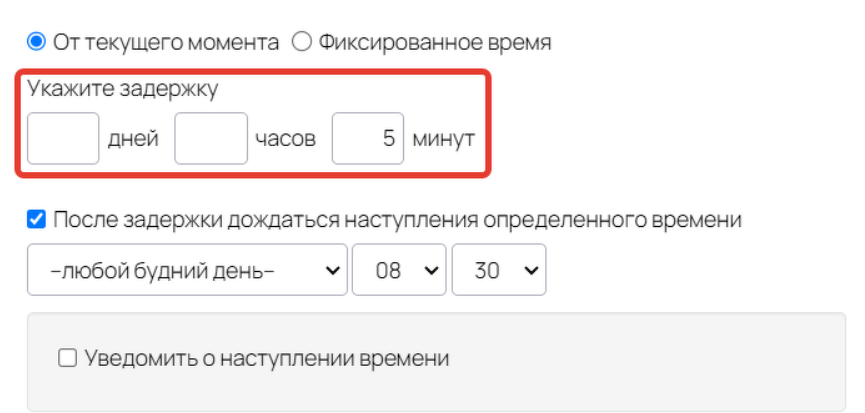
В случае отсутствия указания задержки или при установке нулевых значений, задача перейдет в режим ожидания ручного ввода даты и времени.
Иными словами, выполнение задачи не продолжится автоматически.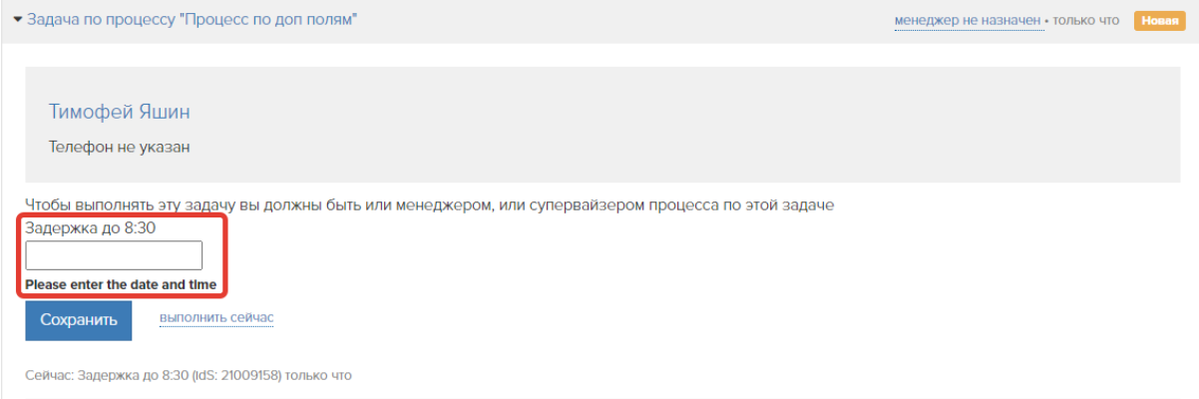
Важно отметить: при использовании блоков "Задержка" последовательно с небольшими временными интервалами в течение суток не рекомендуется использовать опцию "После задержки, дождаться начала определенного времени" во втором и последующих блоках.
Вместо этой опции рекомендуется указывать относительное время в поле "Укажите задержку".
Это обусловлено тем, что в случае задержки в выполнении первого блока, например, из-за ошибок в построении процесса, выполнение во втором и последующих блоках может быть перенесено на следующий подходящий день.
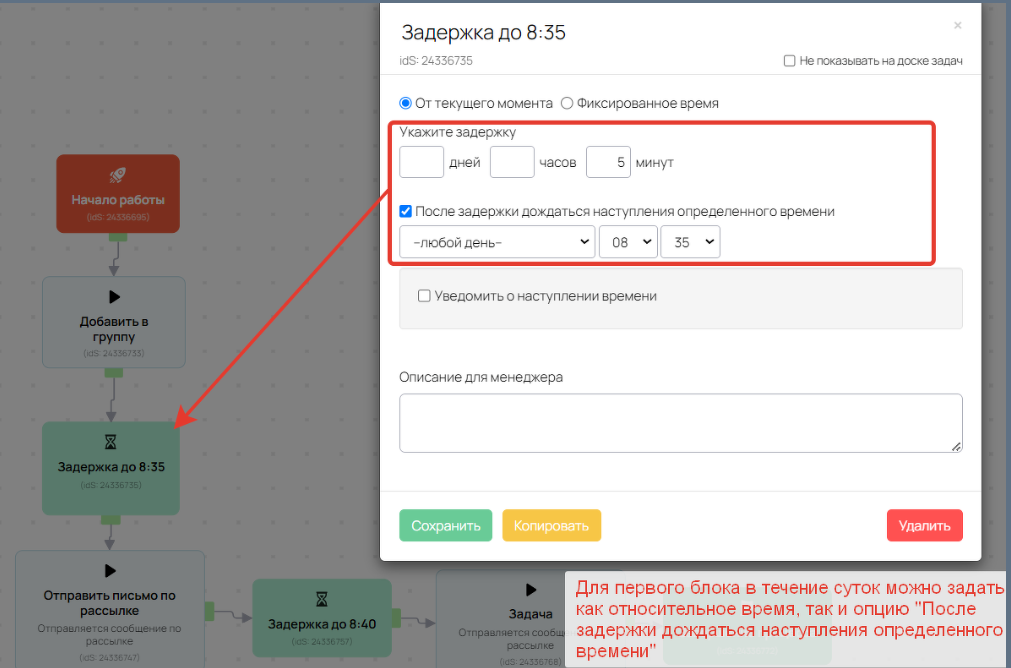
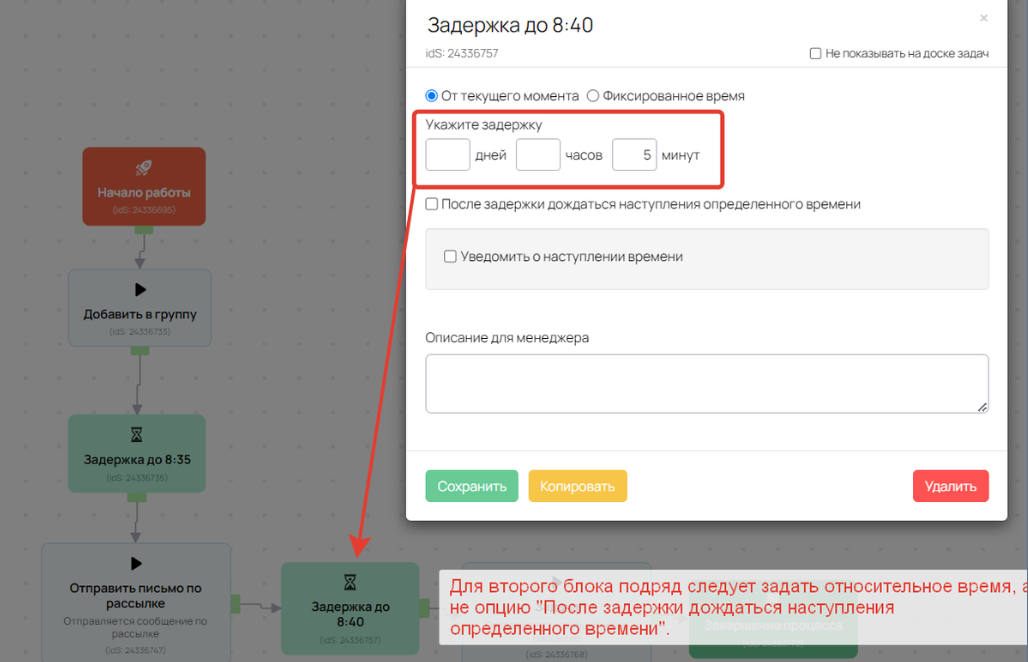
В случае выбора "Фиксированное время" предоставляется возможность указать конкретное время, после которого действия в процессе будут автоматически продолжены по ветке "Выполнено".
Если в момент перехода к блоку указанное время уже прошло, то переход будет осуществлен немедленно.
Опция "Вызывать таймаут, если прошло более N часов" позволяет продолжить выполнение задачи по ветке "Таймаут", если с момента указанного времени прошло более N часов.
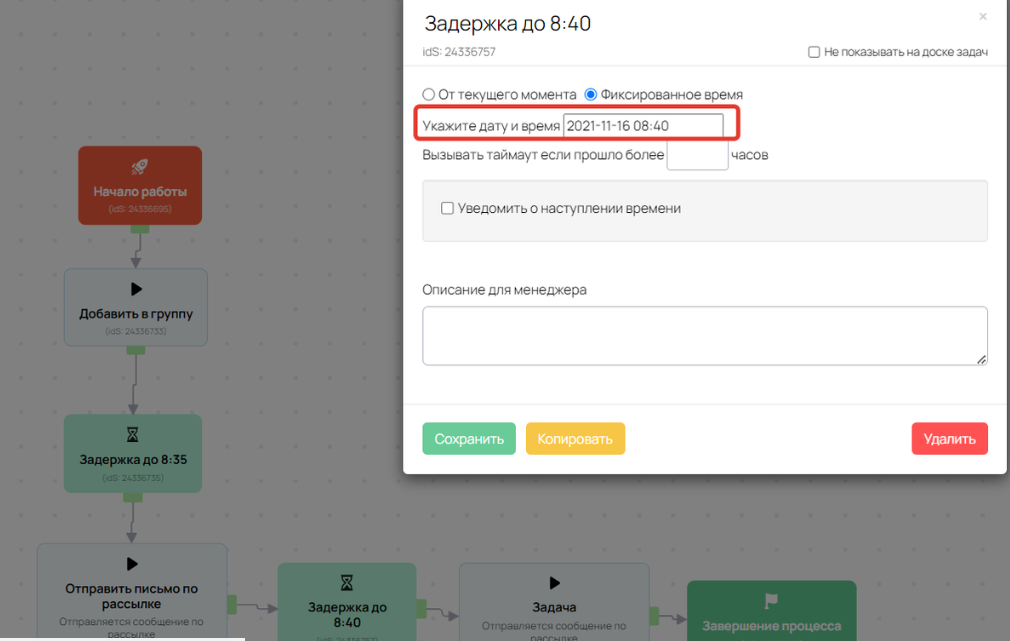
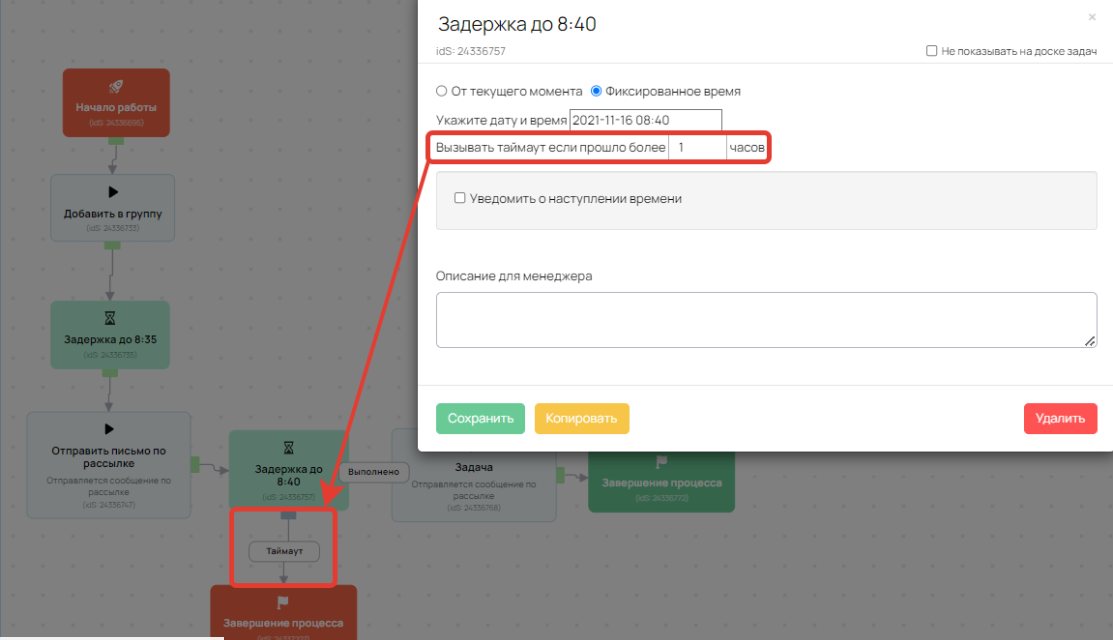
В блоке "Задержка" предусмотрена возможность уведомления о приближающемся завершении времени задержки.
Для настройки уведомления следует установить флажок в соответствующем чекбоксе и указать, за какое время до завершения задержки менеджер задач должен получить уведомление.
Уведомление о задержке можно активировать для информера, электронной почты, SMS, Telegram или Chatium.
Важно отметить: уведомление автоматически снимается с информера при наступлении времени окончания задержки.

Также имеется функционал настройки уведомлений для клиентов. Для этого в задаче нужно установить флажок "Уведомить клиента" и настроить текст уведомления.
Уведомление будет отправлено на электронную почту пользователя, для которого была инициирована задача.

В уведомлении для клиента по умолчанию применяется переменная {time}: при отправке уведомления, она автоматически заменится на время, когда завершается задержка.
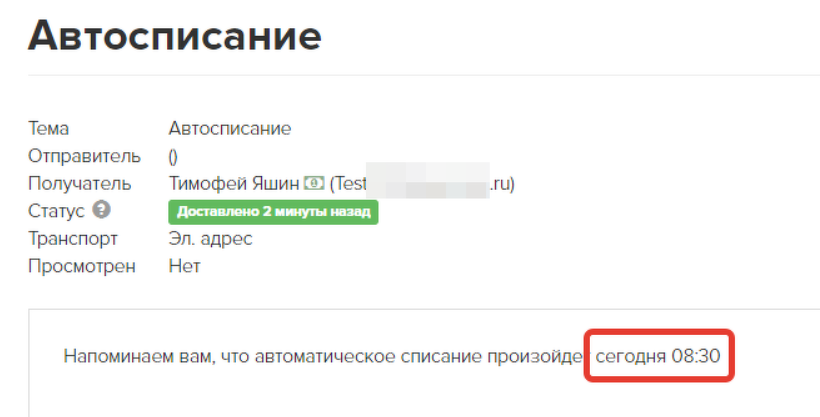
ОЖИДАНИЕ УСЛОВИЯ
Вы можете явно указать, в течение какого времени и какое конкретное условие должен ожидать процесс для продолжения выполнения.
В зависимости от объекта процесса, набор условий может варьироваться:
- по пользователям,
- по заказам,
- по покупкам,
- по звонкам.
Пример сценария включает в себя ожидание в течение двух дней, чтобы определить, оформит ли клиент заказ.
Если заказ оформлен, продолжается выполнение сценария А. Если после двух дней заказ не оформлен, выполнение переходит к сценарию Б.
При этом, если указанное событие (условие) наступит раньше завершения указанного периода, процесс продолжит свое выполнение немедленно, без ожидания окончания заданного периода.
Важно отметить: максимально допустимое значение времени ожидания - 365 дней.
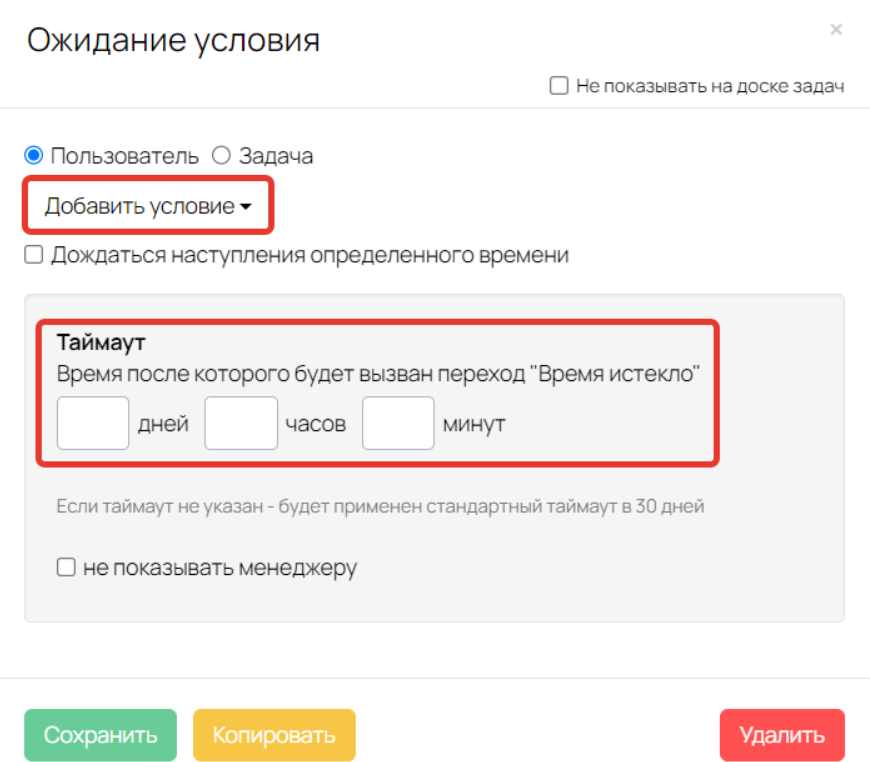
Для блока "Ожидание условия", аналогично блоку "Задержка", доступна опция "Дождаться определенного времени".
Эта функция позволяет установить точное время, когда задача в процессе должна возобновить свое выполнение.
Важно отметить, что данная опция не ограничена датами и может быть привязана к конкретному дню недели, ближайшему буднему или выходному дню.
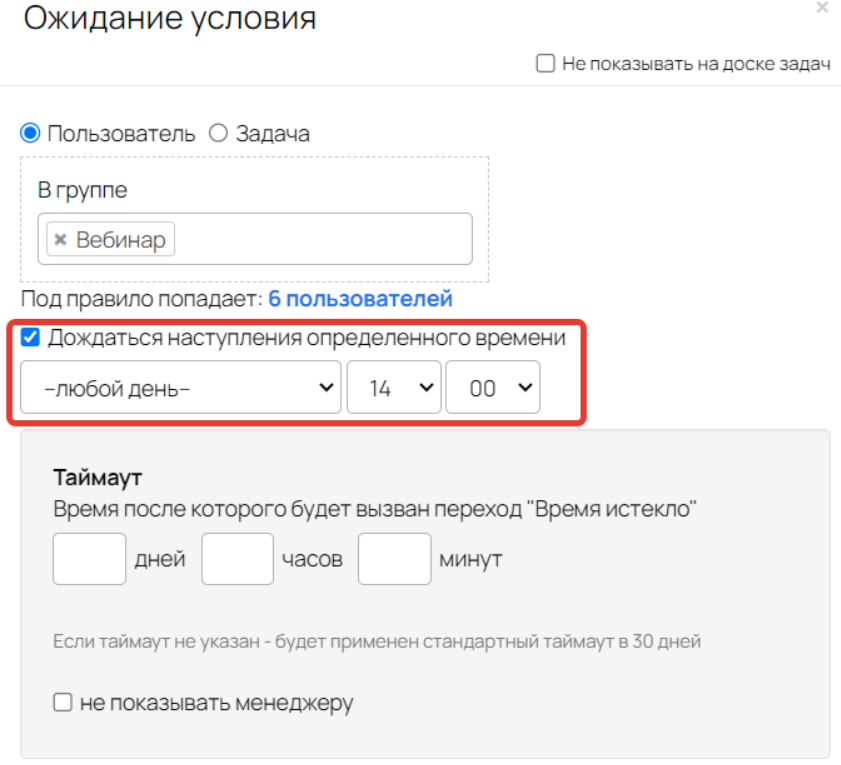
Обратите внимание: в отличие от блока "Задержка", если указанное событие (условие) произойдет до завершения таймаута и указанное время уже прошло в текущий день, процесс немедленно продолжит выполнение ветки "Условие выполнено", не дожидаясь начала указанного времени на следующий день.
Пример:
При настройке "Дождаться начала определенного времени" — любой день в 14:00, проверка будет проводиться в зависимости от текущего времени сегодня:
— если сейчас 14:30, блок начнет проверку, и если указанное условие выполняется, процесс немедленно перейдет по ветке "Условие выполнено".
— если сейчас 13:00, проверка условия будет осуществляться системой каждые 5-15 минут, и даже если условие уже выполнено, процесс не продолжит выполнение до наступления 14:00.
ТЕКУЩЕЕ ВРЕМЯ
Этот блок позволяет направить объект процесса по различным веткам в зависимости от текущего времени.
Пример использования: после того как пользователь заполнил форму регистрации и попал под условие процесса, блок "Текущее время" задает вопрос: "Сейчас Х часов?".
Если ответ утвердителен, процесс следует по ветке, соответствующей указанному времени; в противном случае происходит либо перебор указанных промежутков времени, либо выход из блока.
Условия проверяются последовательно сверху вниз, и первое выполненное условие приведет к выполнению соответствующей ветки.
Важно, чтобы "Время от" обязательно было более ранним, чем "Время до".
Например, вместо указания интервала от 20:00 до 00:00, рекомендуется указать от 20:00 до 23:59.
Обратите внимание, что после блока "Текущее время" процесс идет только по одной ветке, в отличие от прокси-скрипта. Время указывается по московскому времени.
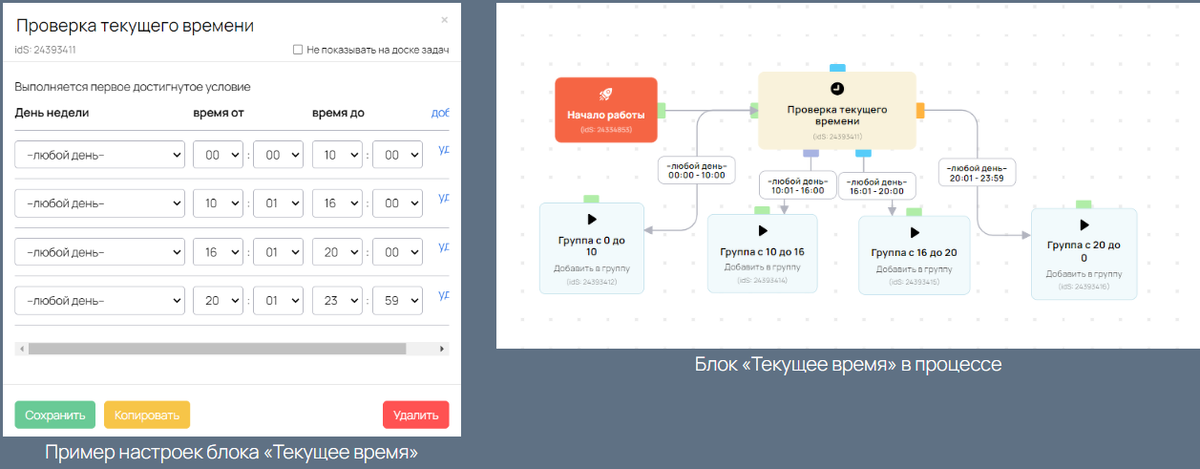
ПРОКСИ-СКРИПТ
Этот блок предоставляет возможность настроить параллельное выполнение нескольких сценариев.
Например, можно сконфигурировать последовательную отправку писем клиенту с целью стимулировать его к оформлению заказа (ветка А).
В то же время, параллельно можно проверять, не появился ли у клиента заказ (ветка Б).
Это означает, что клиент может оформить заказ независимо от отправленных писем, что делает обе ветки (А и Б) независимыми друг от друга.
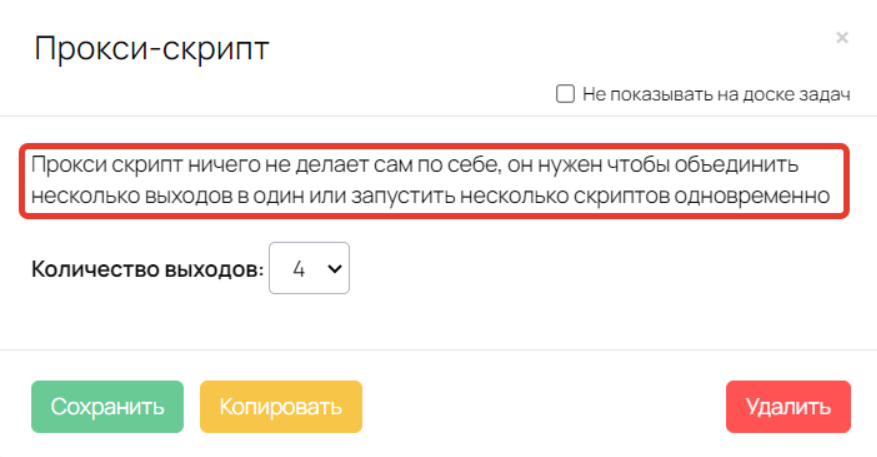
Примечание: в прокси-скриптах не рекомендуется пересекать ветки в каких-либо блоках.
Поскольку выполнение веток происходит параллельно, при пересечении действия блоков будут дублироваться для каждой ветки (например, сообщения в VK могут быть отправлены пользователям дважды).
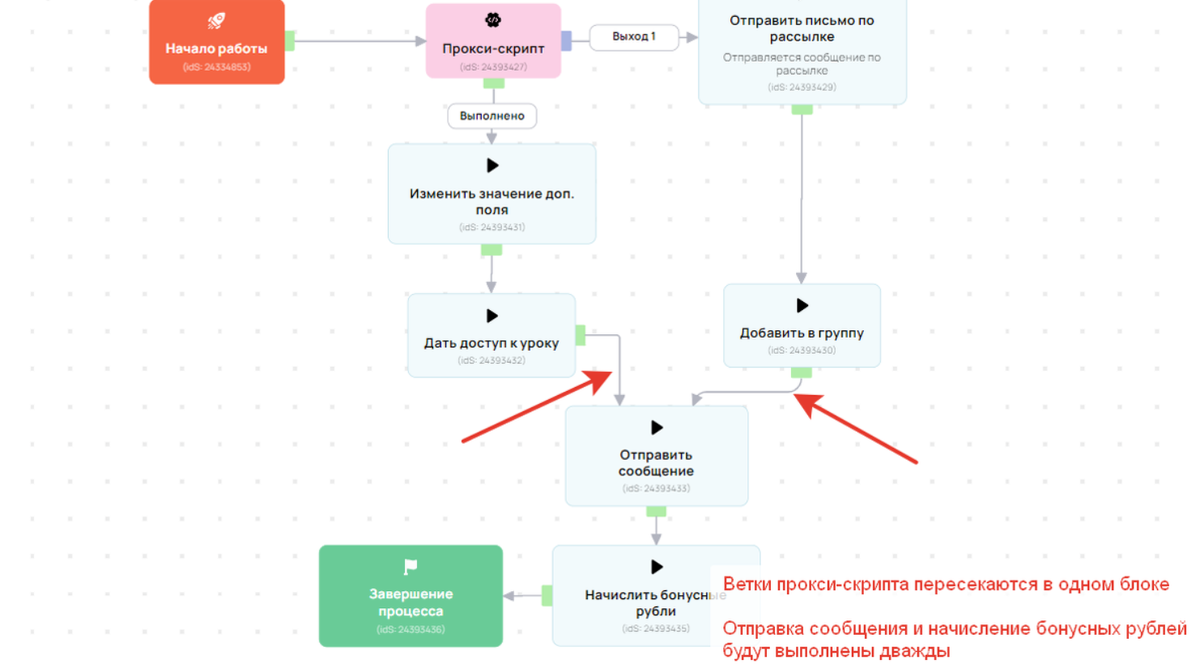
Обратите внимание, что внесение блока "Завершение процесса" в одну из веток, где используется прокси-скрипт, может привести к тому, что действия в остальных ветках не будут завершены.
Если предполагается, что действия должны продолжаться в других ветках после завершения действий в одной из них, использование блока "Завершение процесса" не рекомендуется.
ПОДПРОЦЕСС
Подпроцесс представляет собой заранее настроенный процесс или шаблон, который можно вставить в другой процесс в качестве единого блока.
Это удобно, когда схема основного процесса слишком обширна, и её управление становится неудобным. Также один и тот же подпроцесс можно повторно использовать в различных процессах.
Процесс настройки и использования подпроцесса "Дозваниваемся 3 дня" был рассмотрен в подробностях в отдельной статье под названием "Как настроить процесс обработки заказов".
Важные моменты:
- Подпроцесс должен быть создан с тем же типом объектов, что и основной процесс, в который он вставляется. Однако, если основной процесс создан для заказа или покупки, то в него можно добавить подпроцесс, связанный с пользователем или партнером заказа.
- Подпроцесс должен быть выключен, и в нем не должны быть заданы условия для создания задач.
- Не рекомендуется использовать подпроцесс внутри другого подпроцесса. Рекомендуемый уровень вложенности - не более 2.
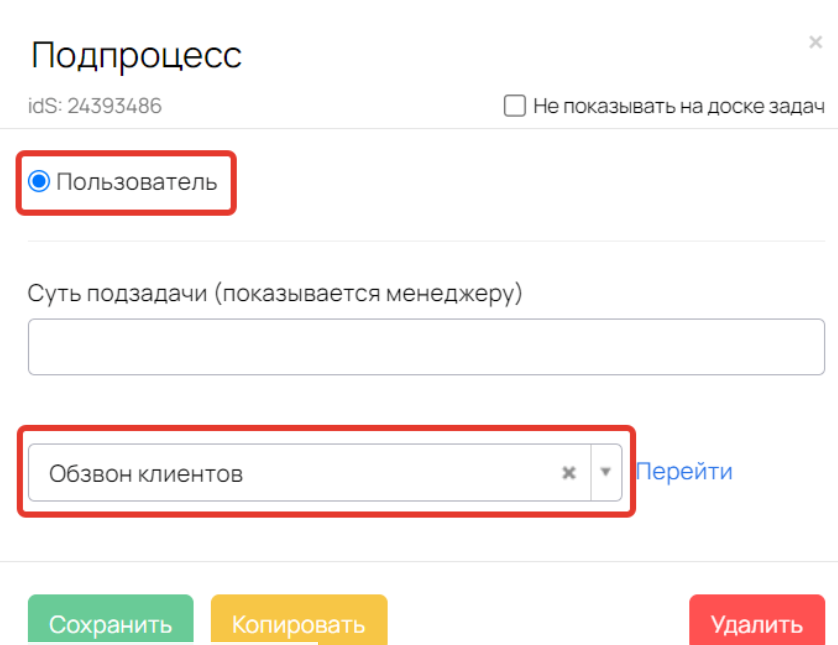
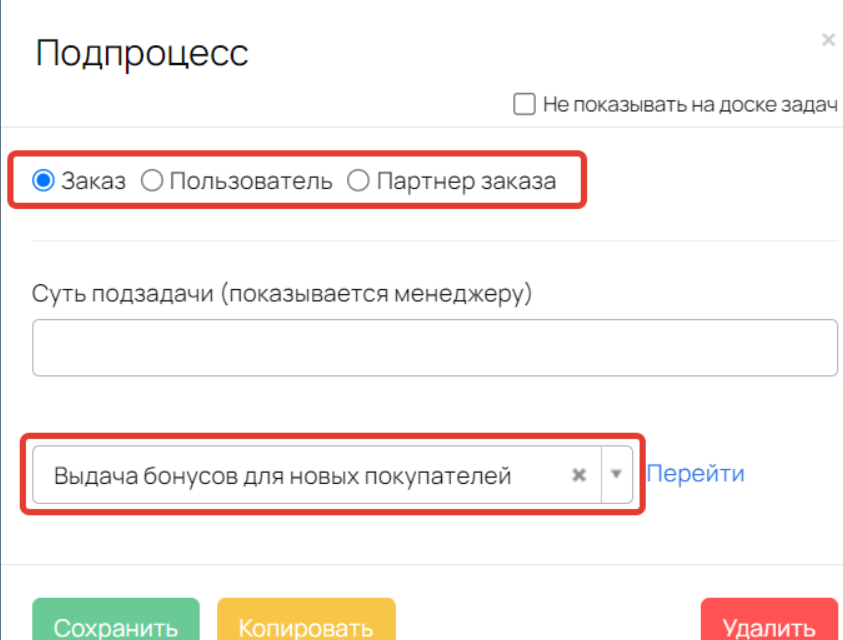
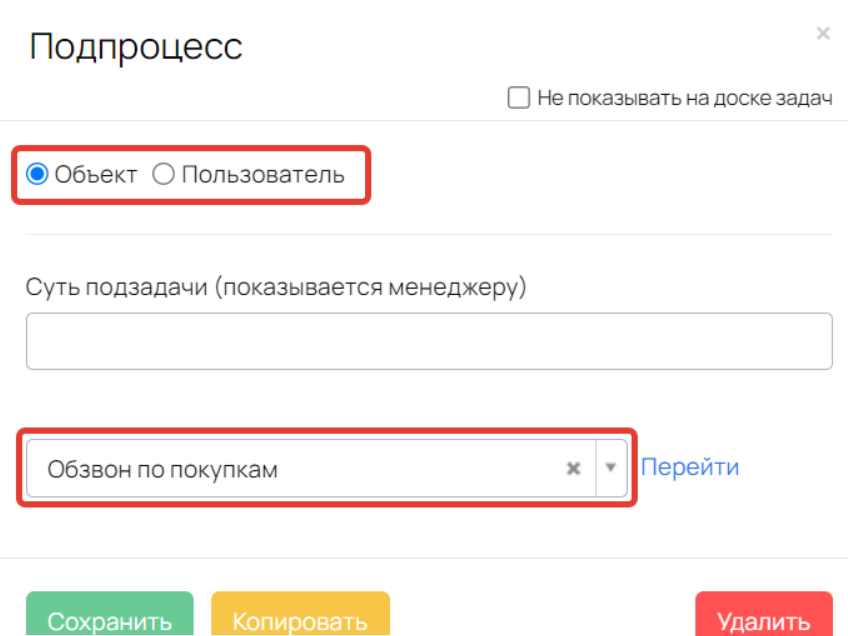
Подпроцесс представляет собой заранее настроенный процесс или шаблон, который можно вставить в другой процесс в качестве единого блока.
Количество выходов в блоке "Подпроцесс" соответствует количеству блоков "Завершение процесса" в выбранном подпроцессе.
Основной процесс может быть направлен по разным веткам в зависимости от результатов завершения подпроцесса.
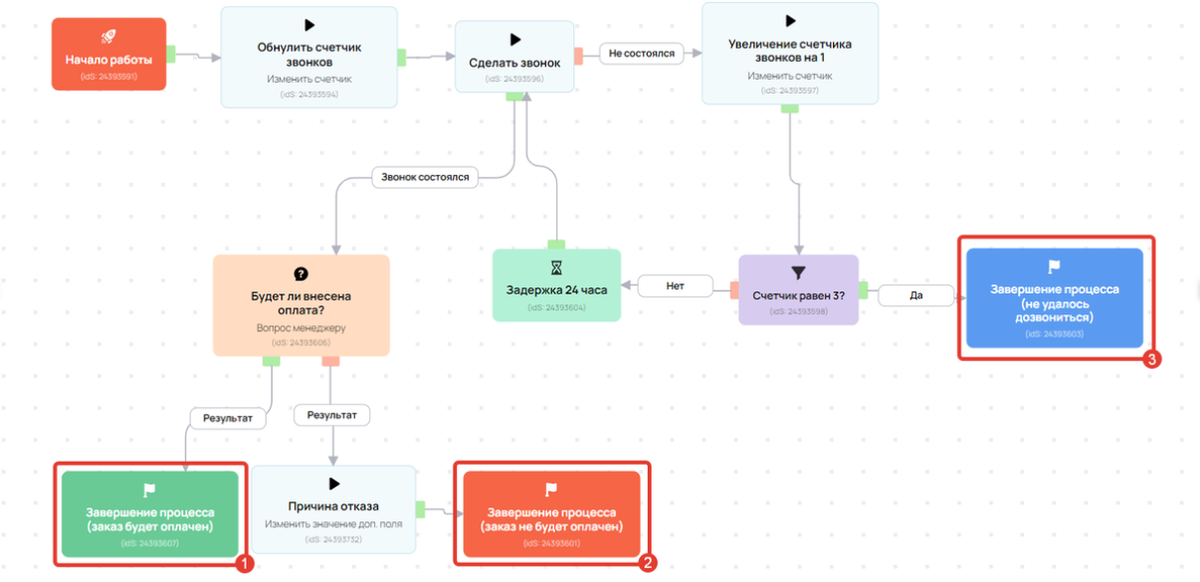
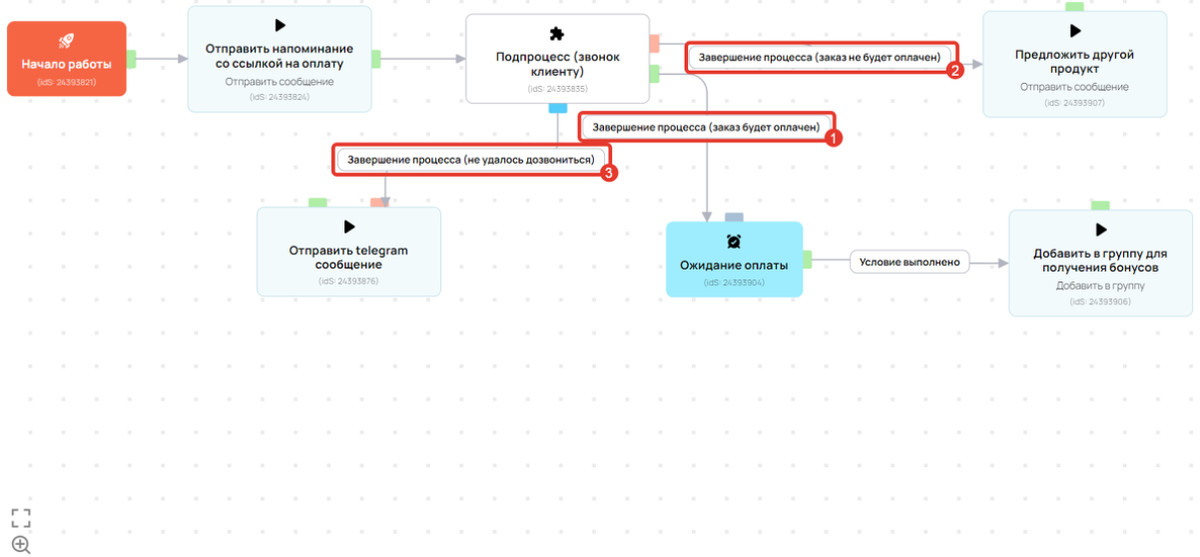
ЗАВЕРШЕНИЕ ПРОЦЕССА
Этот блок служит для указания завершения всех действий в рамках процесса.
В процессе может быть несколько точек завершения, и для каждой из них можно определить, является ли завершение положительным, нейтральным или отрицательным.
Рекомендуется конструировать процесс с использованием блока завершения, избегая наличия пустых выходов из операций.
При использовании блока "Прокси-скрипт", если задача достигает блока завершения по одной из веток, все действия завершаются, включая все остальные ветки процесса.
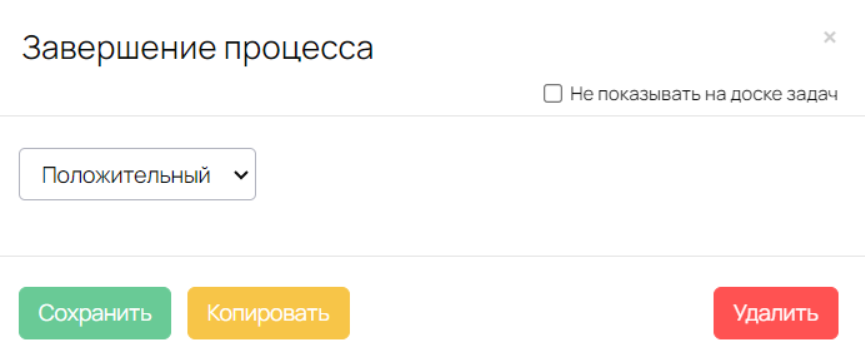
ПРОИГРАТЬ ГОЛОСОВОЕ СООБЩЕНИЕ
Обратите внимание, что таймаут работает в качестве ограничения по времени на все звонки по этому процессу.
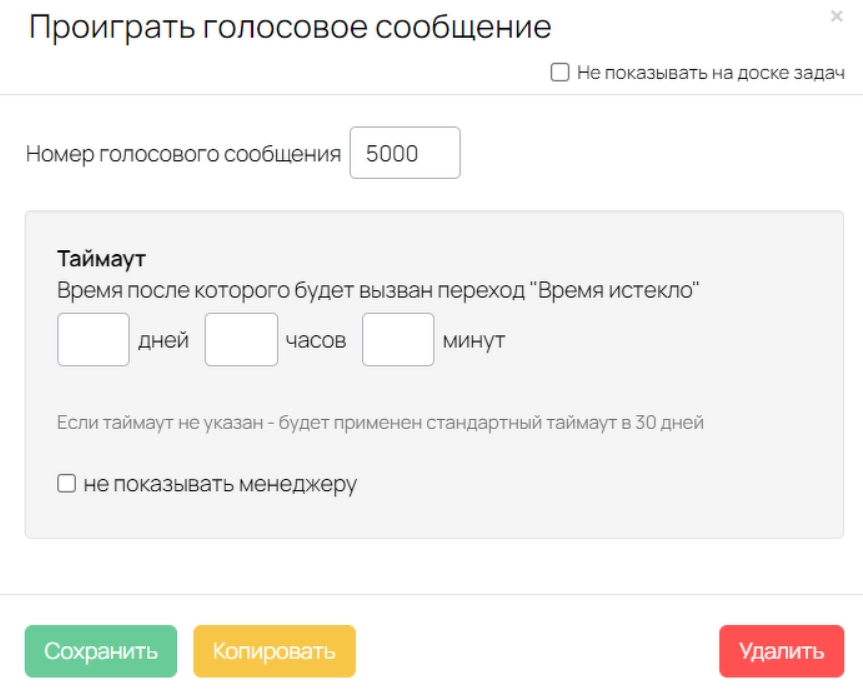
Как определить тип и назначение блока в общей схеме процесса
Разные типы блоков могут отличаться:
- цветом,
- формой,
- иконкой.
По внешнему виду блока можно определить его тип.
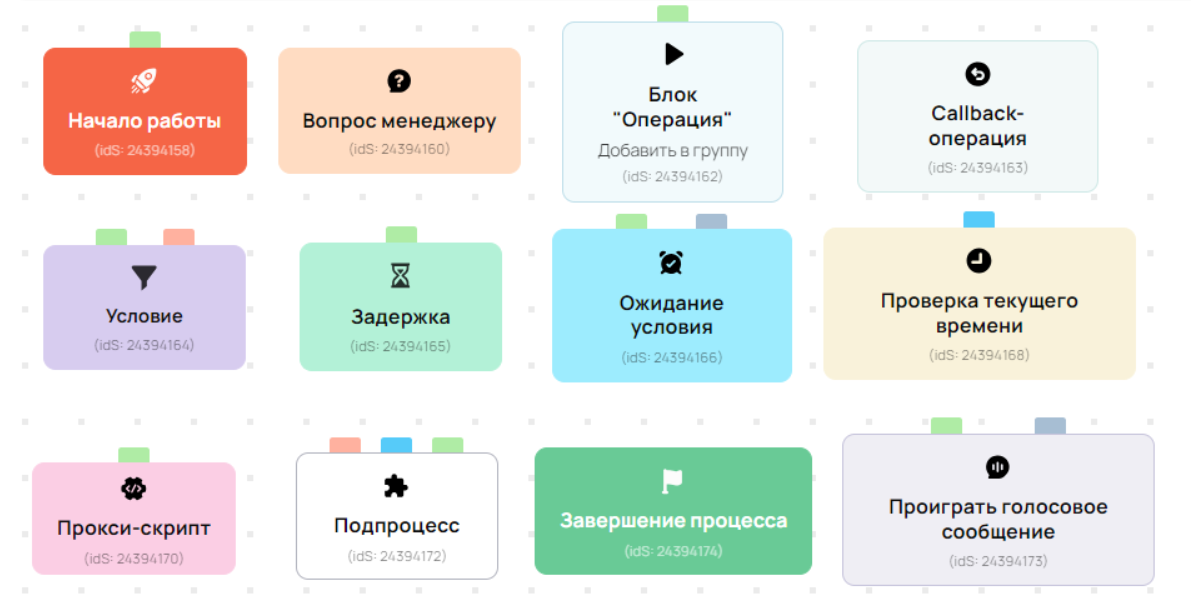
Вы имеете возможность задать собственный заголовок для любого блока. Для этого необходимо открыть блок для редактирования двойным щелчком мыши и кликнуть на заголовок.
Рекомендуется использовать информативные заголовки, которые четко указывают на функцию конкретного блока в общей схеме.
После добавления блока под заголовком отображается краткое описание, объясняющее, какую операцию выполняет данный блок в рамках процесса.
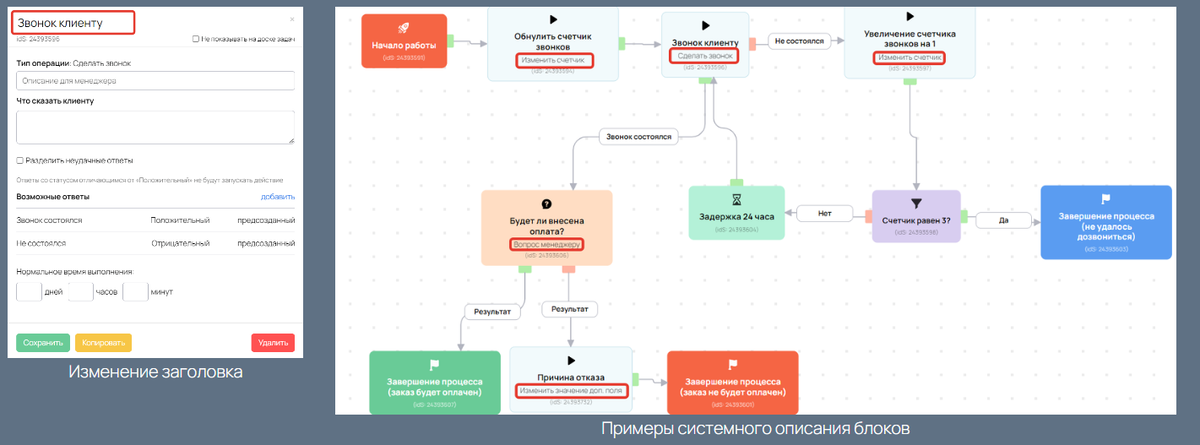
Актульные темы с записей эфиров

13.03.25 - 98 минут
Регулярный менеджмент помогает командам ставить рекорды по метрикам.
Как из ленивой команды, которая перекладывает с полки на полку задачи, сделать спортивную, которая бьет рекорды из квартала в квартал.
Разбираем основные метрики отчета Monitor Analytics для руководителей и собственников.
смотрите >>

Практикум - 6 часов
Продажи без слива.
Потенциал в базе.
Узнаете, где спрятана прибыль в вашем проекте. Чёткие инсайты на основе цифр.
У вас достаточно данных. Чтобы найти как расти. За счёт правильной работы с базой пользователей и корректной аналитики — школы зарабатывают в разы больше. В разы — это 80% всего дохода с базы при крутом холодном трафике.
смотрите >>

120 минут
Как выиграть конкуренцию за внимание в email-рассылках и повысить доход?
Открываемость писем падает? Подписчики не читают ваши сообщения? Конверсии низкие, а расходы на email-маркетинг растут?
Eзнайте как повысить эффективность ваших email-кампаний, снизить затраты и увеличить продажи!
смотрите >>

130 минут
2025: что изменилось в продажах за 5 лет.
Стоимость трафика выросла в 3-5 раз. Конкуренция на рынке онлайн-школ увеличилась. Пользователи стали избирательнее и требовательнее.
Сегодняшние лидеры рынка используют новые стратегии, основанные на системной работе с базой. Именно про эти стратегии поговорили на вебе.
смотрите >>

90 минут
Не тот путь: опасные методики и токсичные тренды.
Как избежать тупиковых решений в маркетинге онлайн-школ и вовремя отслеживать негативные процессы.
Расскажу про новые опасности из разборов. 70% разборов 2024 года можно красить в красный цвет: выбран не тот путь развития и уже очень давно. Огромные обороты, а перестраиваться уже очень больно.
смотрите >>

Аналитика рассылок GetCourse
Подключите модуль «Рассылки» в Monitor Analytics и перестаньте работать вслепую: вся статистика писем, сегменты, конверсии и отписки собраны в одном отчёте. Сравнивайте кампании, находите точки роста и повышайте продажи за счёт грамотной работы с базой.


авторизуйтесь